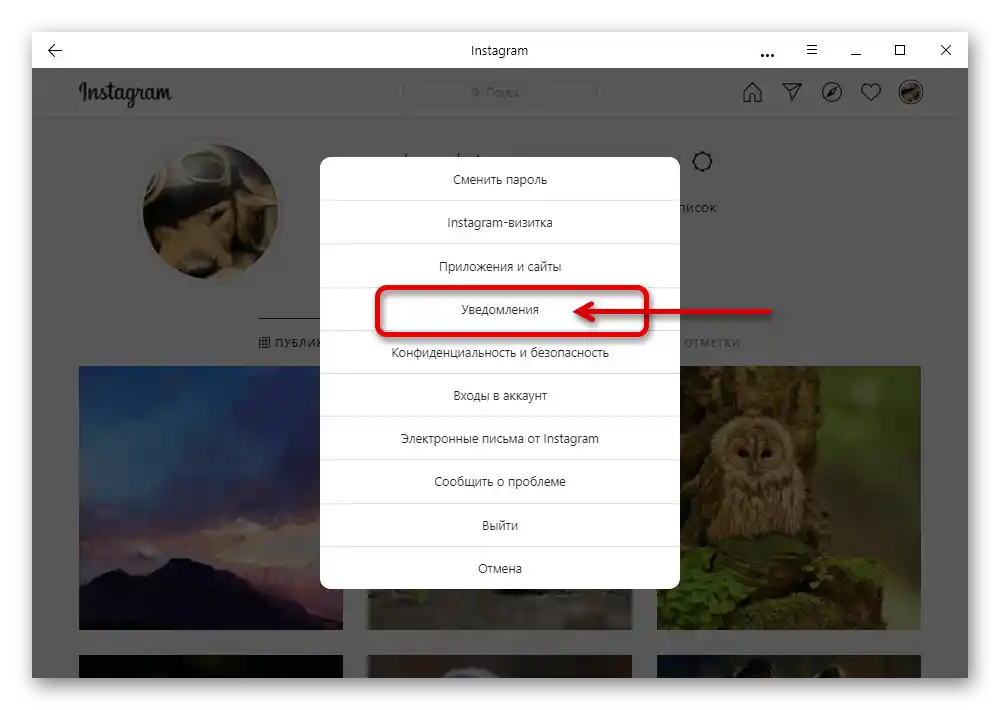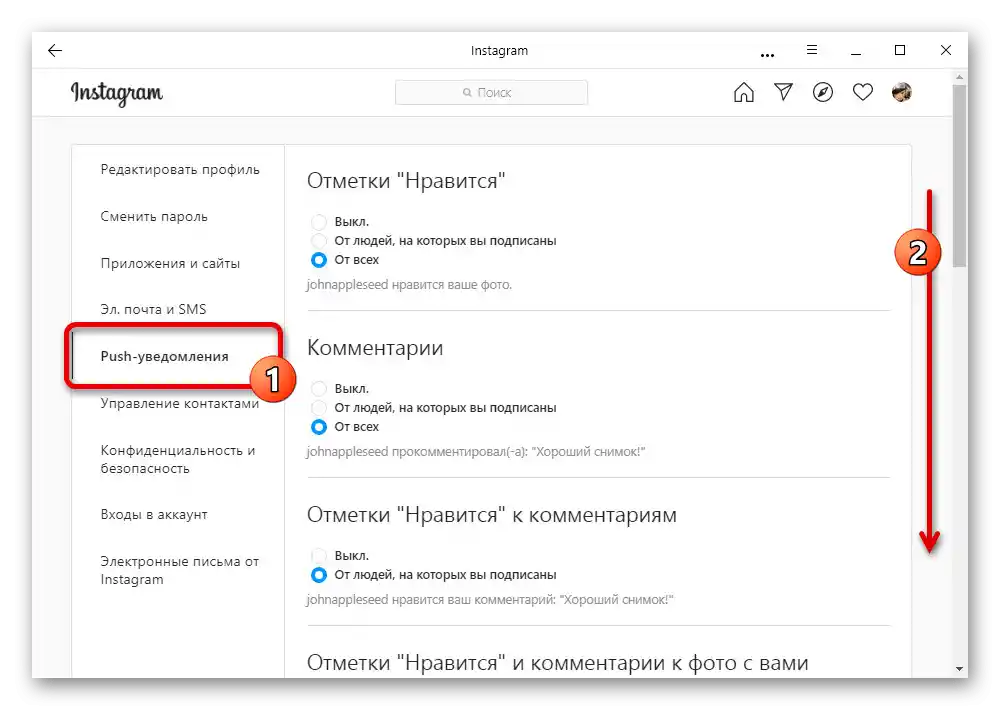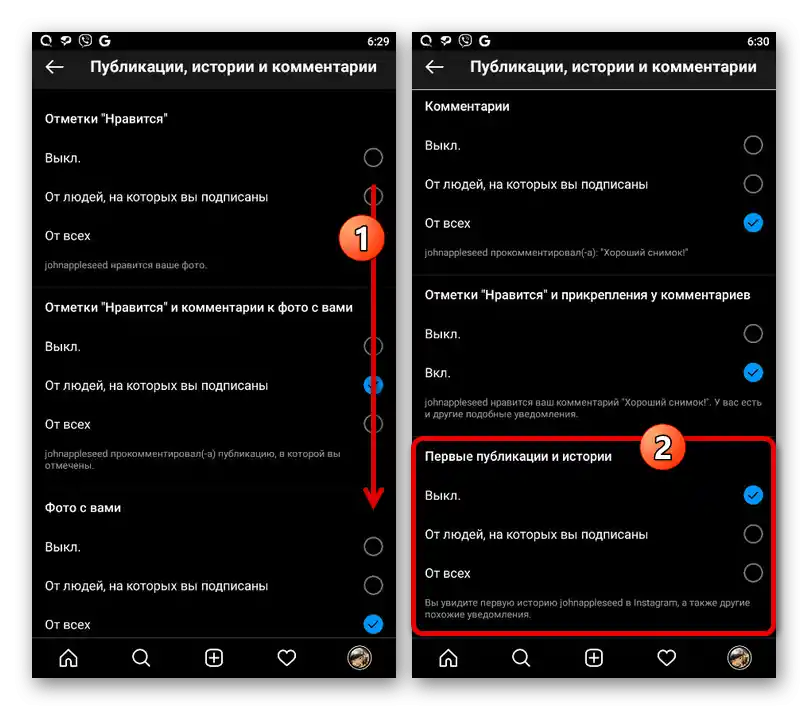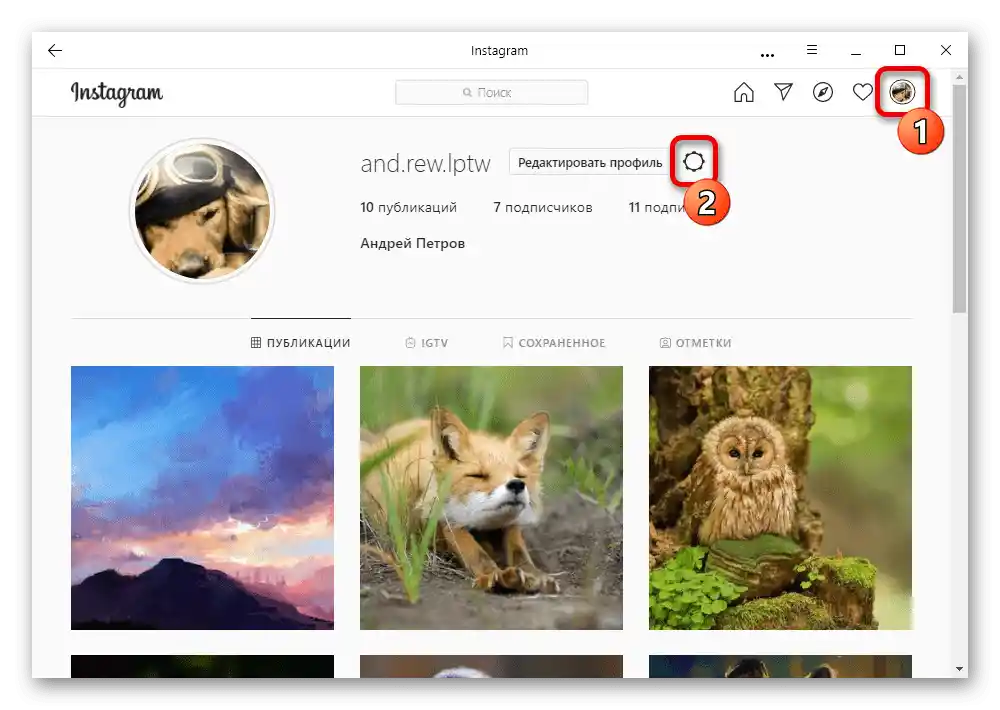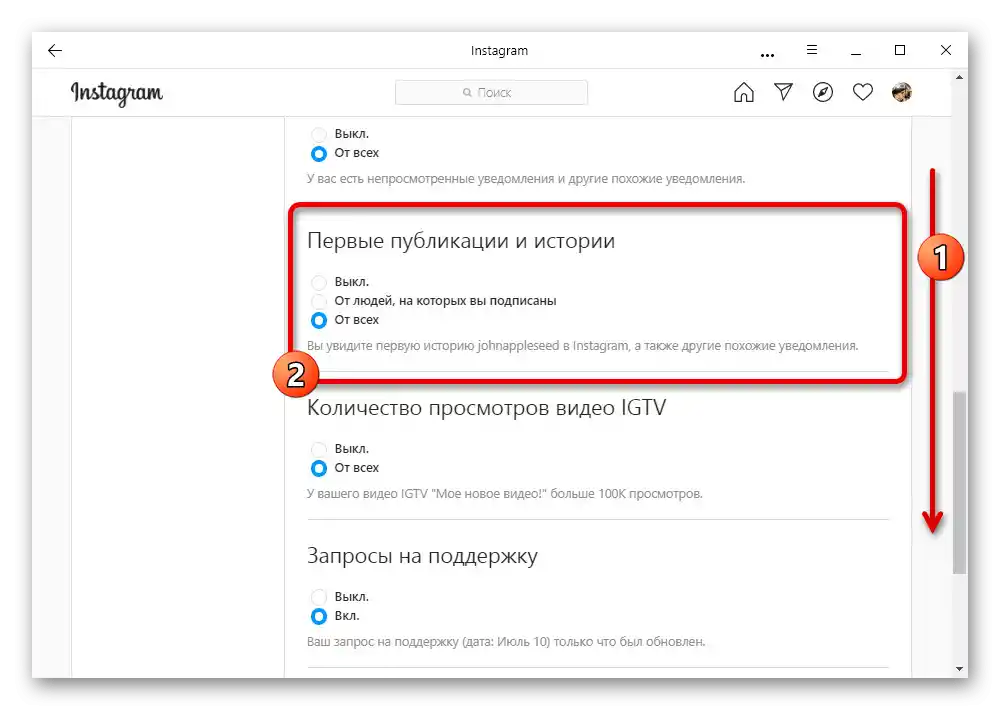Съдържание:
Вариант 1: Мобилно устройство
С помощта на мобилен телефон, независимо дали е устройство с Android или iOS, можете да активирате известия за истории в Instagram по два начина, използвайки глобални параметри или индивидуални настройки за всеки потребител. Във всички случаи е важно да се има предвид, че работоспособността на уведомленията е пряко свързана с вътрешните настройки на смартфона.
Прочетете също: Как да включите уведомления в Instagram на телефона
Метод 1: Настройки за push-уведомления
Тези параметри, макар и свързани с уведомленията, за съжаление, не гарантират получаването на изскачащи известия за всяка нова публикация от разглеждания тип. По-голямата част от времето активирането е необходимо само за да функционира правилно друга опция, представена във втория метод.
- Докоснете снимката на профила си в долния десен ъгъл на екрана и натиснете бутона с три хоризонтални линии в горната част на приложението. През това меню трябва да преминете в "Настройки", използвайки съответната връзка в самото дъно.
- Отидете на страницата "Уведомления" и изберете "Публикации, истории и коментари" в блока "Push-уведомления". Също така обърнете внимание, че функцията "Пауза на всички" трябва да бъде деактивирана.
- В самото дъно на представената страница намерете подраздела "Първи публикации и истории". Изберете маркер до "От хора, на които сте абонирани" или "От всички".
![Включване на известия за истории в мобилното приложение Instagram]()
За запазване на параметрите не е необходимо да правите нищо, просто можете да затворите настройките.В резултат на това приложението ще може да изпраща push известия за посочените събития.
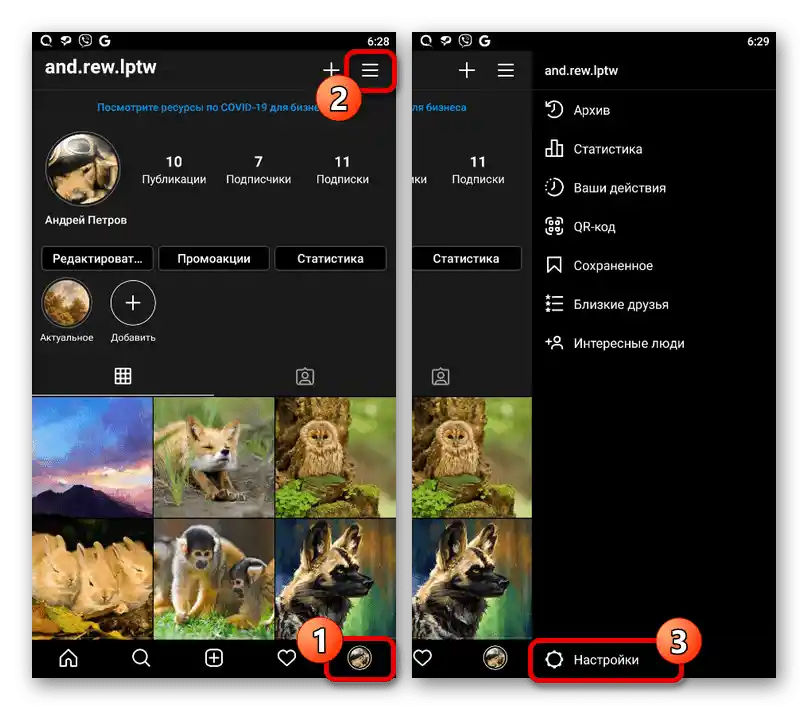
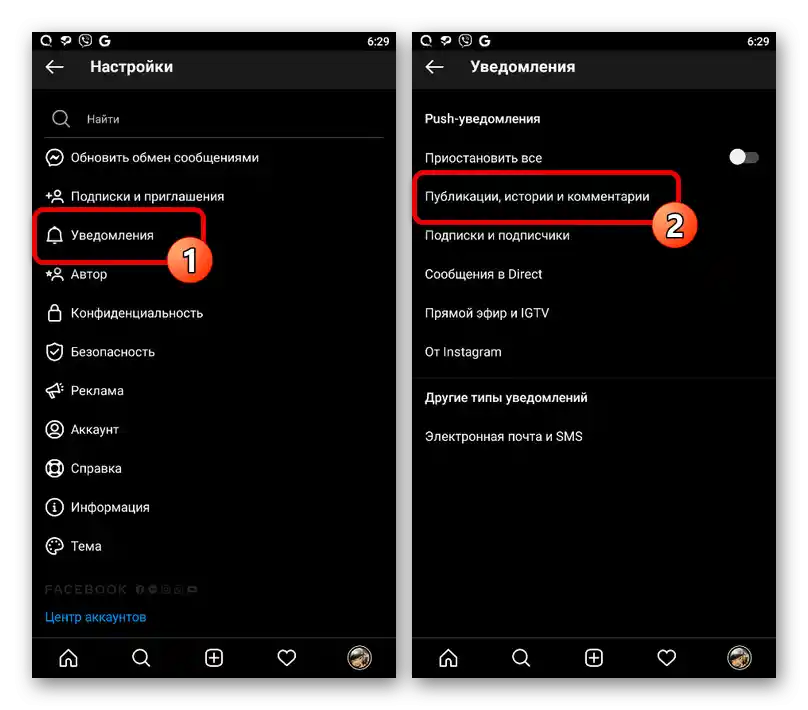
Метод 2: Параметри на профила
Известията за нови истории и друг съдържание могат да бъдат активирани в настройките на страницата на всеки потребител, но само след абониране. В случай на отказ от абонамент, работата на известията ще бъде спряна, тъй като параметрите автоматично ще се върнат в първоначалното си състояние.
- По удобен начин преминете към страницата на потребителя, за чийто истории искате да получавате известия. Тук трябва да докоснете бутона "Абонаменти", за да отворите менюто за управление на абонамента.
- Отворете раздела "Известия" и преместете плъзгача до "Истории" надясно. След това можете да затворите параметрите, тъй като запазването се извършва автоматично.
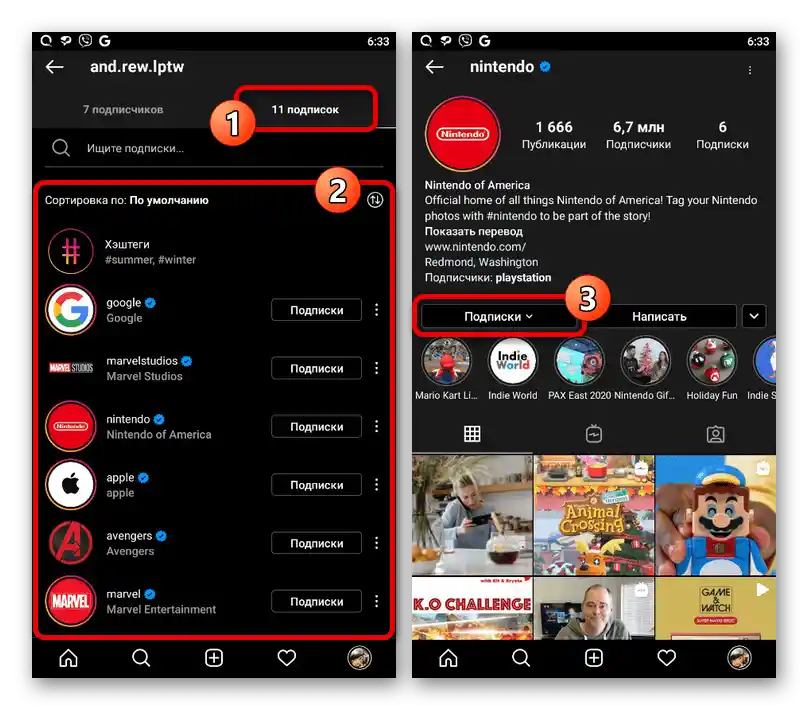
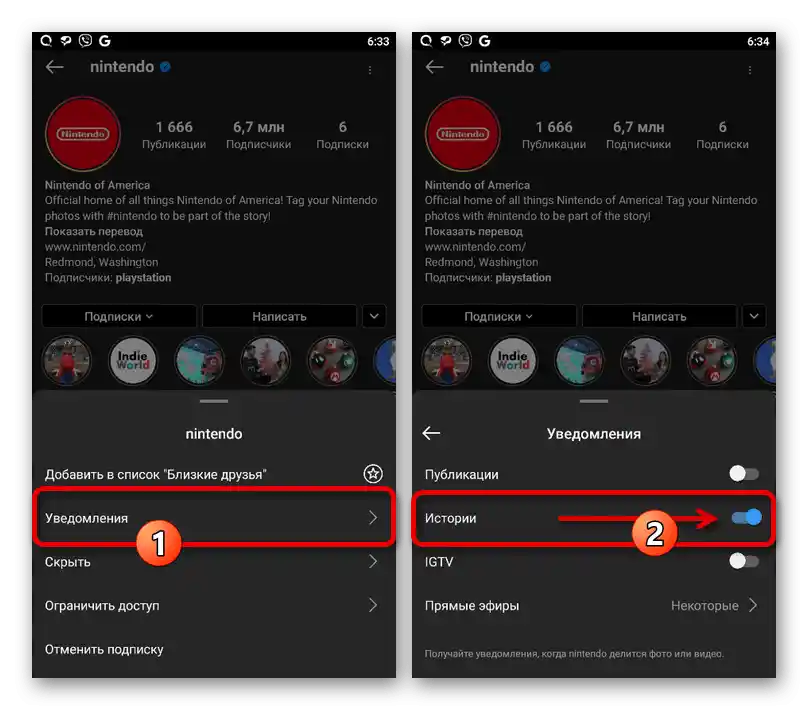
Поради факта, че представената опция по подразбиране винаги е деактивирана, действията от инструкциите ще трябва да се повторят за всяка страница поотделно. Също така отбелязваме, че първите известия ще бъдат изпратени само след публикуването на нови истории, докато за съществуващите това не важи.
Вариант 2: Компютър
На компютър, за съжаление, начините за включване на известия за истории са ограничени само до един вариант, който се състои в промяна на глобалните настройки на акаунта. В този случай процедурата е пряко свързана с параметрите на известията в браузъра за уебсайта на Instagram или съответното приложение в Windows 10.
Четете също: Как да включите известия в Instagram на ПК
- Независимо от версията, отворете Instagram и с помощта на панела в горния десен ъгъл преминете на страницата на профила. Тук трябва да кликнете с левия бутон на мишката върху иконата на зъбно колело, отбелязана по-долу.
![Преход към настройките на профила в Instagram на компютър]()
От представения списък изберете раздела "Известия", за да преминете към параметрите.Също така можете да отидете в настройките, като кликнете върху снимката и изберете съответната опция от списъка.
- През менюто в лявата част на настройките на Instagram отворете раздела "Push-уведомления". Тази страница трябва да се превърти надолу до подраздела "Първи публикации и истории".
- Поставете отметка срещу пункта "От хората, на които сте абонирани" или "От всички" в зависимост от изискванията за резултата. Не е необходимо да запазвате промените, тъй като тази процедура се извършва напълно автоматично.
![Включване на уведомления за истории в Instagram на компютър]()
Не е възможно да заобиколите ограниченията на тази версия, за да включите уведомления за истории за отделни потребители. Единственото, което можете да направите в краен случай, е да използвате приложението Instagram чрез емулатор.
Четете също: Как да инсталирате Instagram на компютър